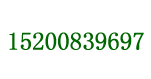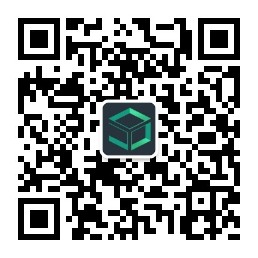绘制场景
在上一步创景场景后,接下来就是绘制场景,刚开始创建场景,右边画布是一张空白的绘制场景画布,进入画布页面我们可以对画布进行相应的设置,如图绘制场景,中间位置即是我们的画布区,在画布区我们就可绘制我们的三维模型。右边的属性区是对场景的相关设置。如设置模型是否显示网格,辅助线等。另外我可以对组件的坐标线设置颜色。模型的默认背景是透明背景,我们可以通过【背景颜色】进行设置。当然平台也提供了自定义背景图片,我们可以通过上传自已的图片做为模型的背景图片。
图:默认背景属性
图:设置背景属性
以下就是讲具体如何来绘制模型。我们以一个油库场景案例展开讲解。最终效果 点【进入】可以看到本案例实际效果。
1、模型中如何移动模型的位置
我们以一个正方体来做演示。
1、在基础模型中点击正方体即可在场景中生成.sovit3D提供了两种对模型的移动方法
1.1、首先可以直接通过模型中的面对模型进行移动。如图中黄色,蓝色,紫色面
1.2、可以通过右侧属性配置栏对3D模型的X、Y、Z轴直接赋值来进行模型的移动
图:对场景模型进行移动
2.对图形进行贴图和材质转换
2.1、图形的材质:sovit3D支持您在制作时自由修改模型的材质,支持基础、深度、法线网络材质,LAMBERT网络材质,网帽材质等多种材质类型
2.2、图形的贴图:您可以在制作模型的过程中对图形贴图,支持普通贴图,透明贴图,凹凸贴图,法线贴图等多种贴图方式。您只需要在所需类型前打勾选择就能上传您想要贴附的图片
图:对场景模型进行贴图及材质转换
图:贴图效果展示